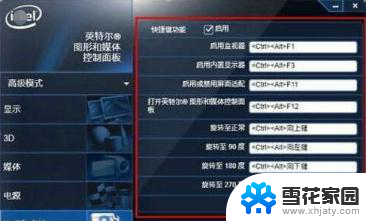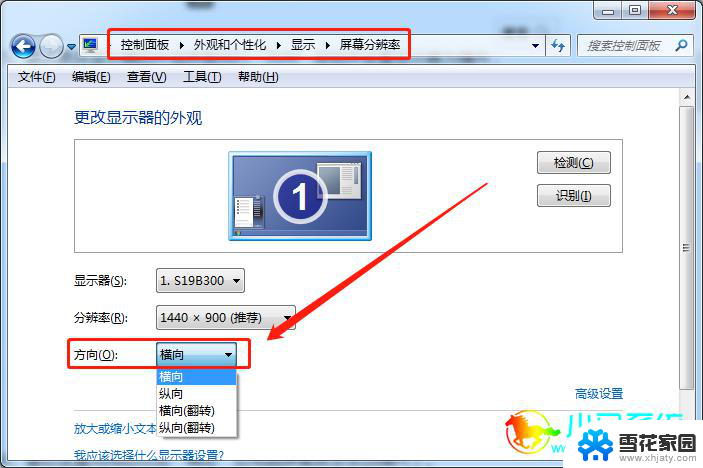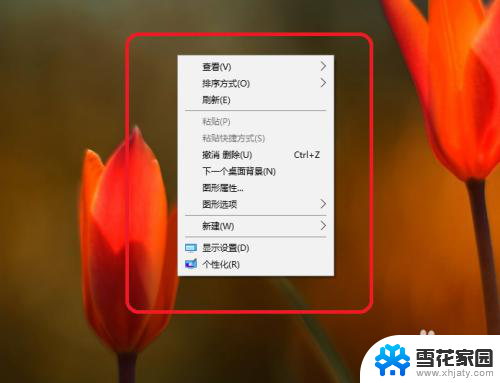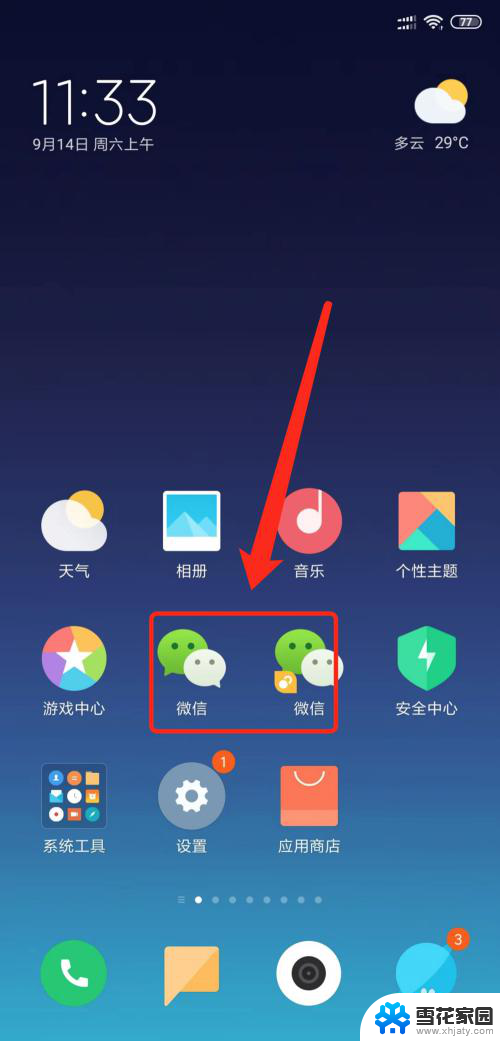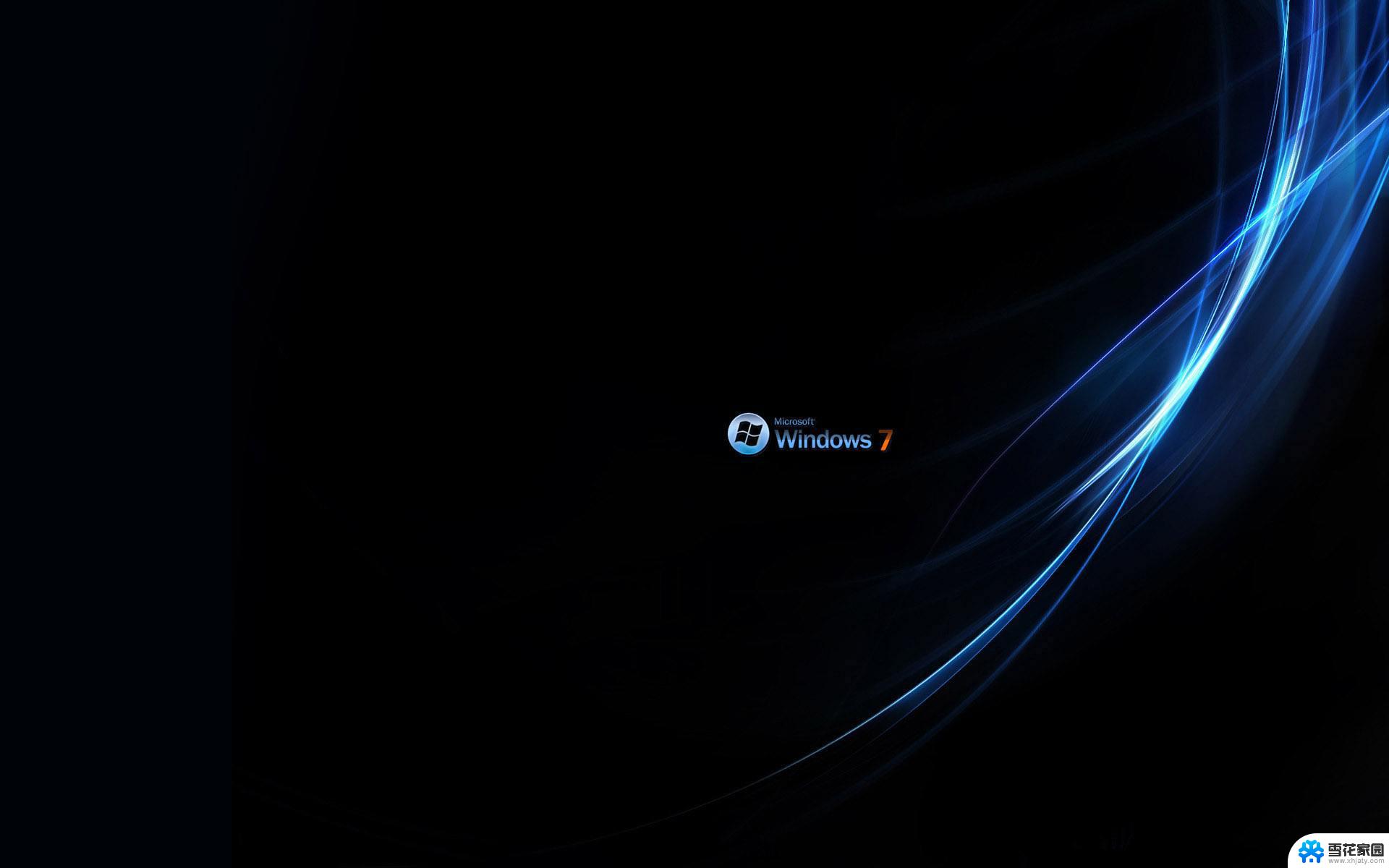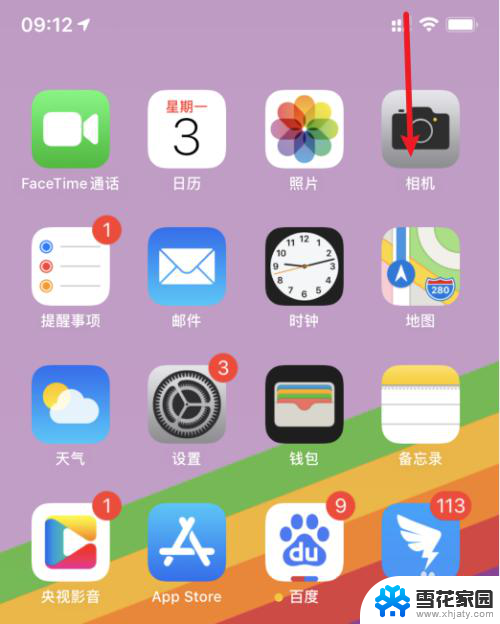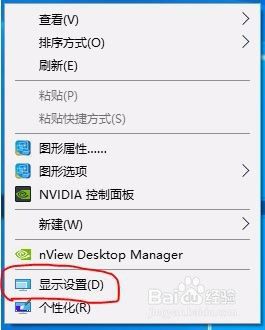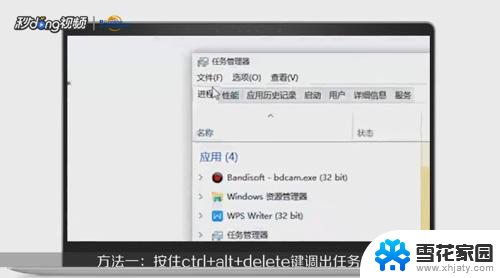电脑显示桌面横过来了怎么办 电脑横屏切换方式
现代社会中,电脑已经成为了我们生活中不可或缺的工具之一,有时我们可能会遇到一些小问题,比如电脑屏幕横过来了,让人感到困惑。当电脑显示桌面横过来时,我们该如何处理呢?幸运的是电脑提供了一种简单的解决方法,即通过切换屏幕方向来恢复正常显示。在本文中我们将介绍几种常见的电脑横屏切换方式,帮助您轻松解决这一问题。
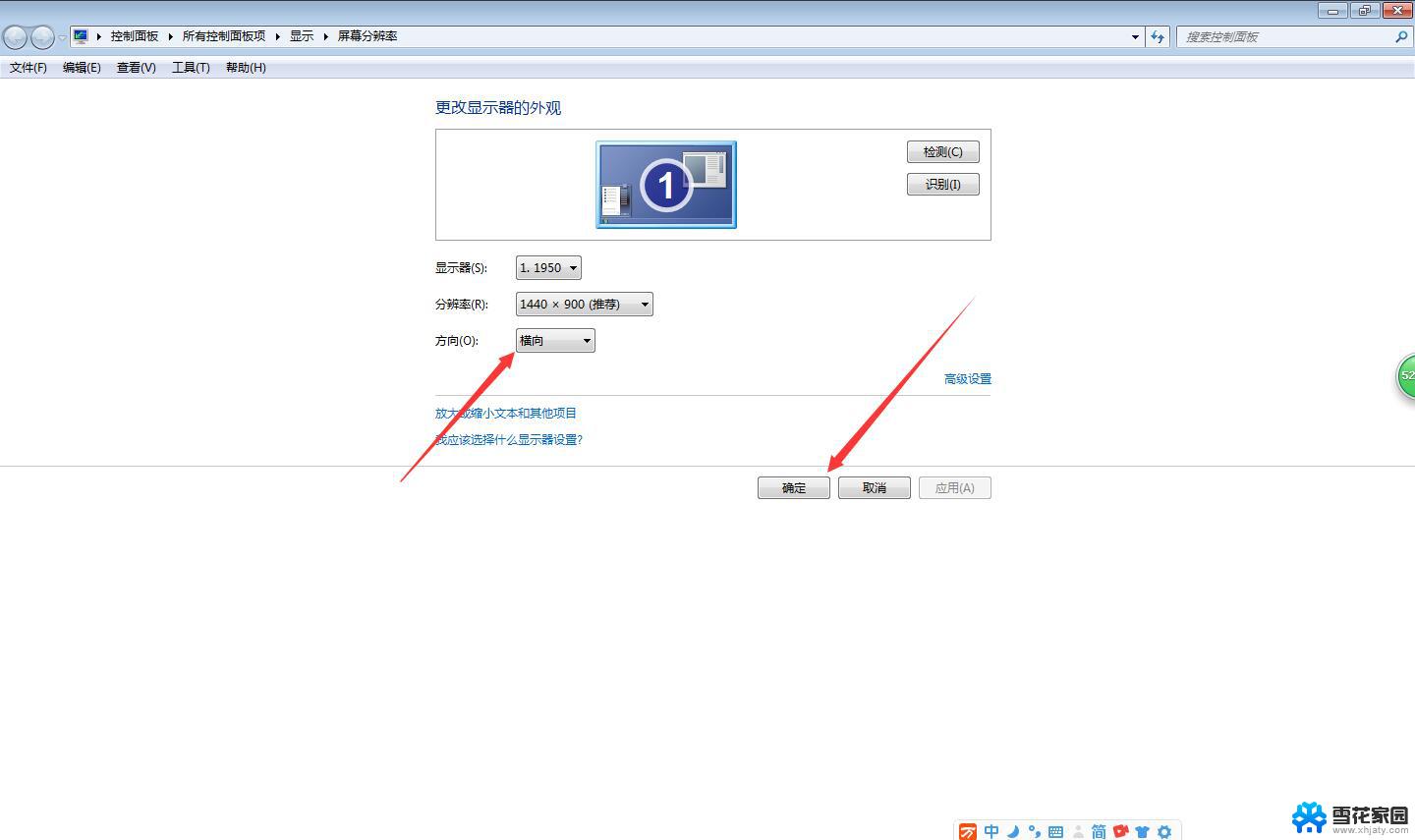
一、电脑屏幕如何在横屏与竖屏之间来回切换
电脑的横屏与竖屏来回切换,很多人可能不适应,但是在某些情况下却很是好使!昨天走的时候不小心,不知怎么一下子竖屏了,因为只有一个屏幕用来办公,所以继续给拉回来!以下是操作的步骤,仅供参考!
1、进入后使用鼠标操作很不方便,因为有底座。不能把屏幕给力起来,所以只能选择将其切换到横屏界面
2、进入电脑后,在桌面的空白处,右击,选择“图形选项”
3、在弹出的右边箭头处选择”旋转“选项
4、在弹出的右侧箭头处会出现四个选项:
旋转至正常
旋转90度
旋转180度
旋转270度
每一次旋转后会是什么效果的话,大家可以尝试一下!!
5、选中后,系统就会自动回到原来的界面了!挺快的~
如果你是个程序员的话,此时的竖屏就相当的实用了!
因为本人只有一个 显示器 ,所以没办法,还是的回到正常状态!
6、此外,下面这种方式也能达到同样的效果!在桌面右击,选择属性后,
7、然后点击右下角的”高级“,
8、单击"旋转"右边的复选框,
9、选择后,直接确定即可
两种方式,但是达到的效果是相同的!
注意事项
因为屏幕的分辨率问题,切换后的桌面可能显示的不够完整
桌面的图标或者快捷方式在切换后可能会混乱,这个个人未发现好的解决方式
二、电脑成了横屏,怎么变回来
1.按Ctrl+Alt+向上箭头;
2.鼠标桌面点右键-属性-设置-高级-显卡选项-显示方向-倒转180-确定;
3.右击桌面DD图形选择DD图形属性DD旋转,可选择90,180,270度旋转;
4.有时使用某些播放器会出现影像倒置的问题,重新起动系统,重新安装软件都不能解决。解决方法是:右键点击右下脚当前任务栏绿色小箭头,选择Original Picture即可。(Flipped Picture则是倒置图像),或在显示器右下角的播放插件标志上右击 ,在出现的对话框里选original clip。
电脑成了横屏,碰到这种情况。我们大可不必紧张担心,只需要借助上文所述的详细操作步骤就可以达到恢复正常状态的目的,除此之外,我们还为大家列举得出了关于自如切换屏幕方向和大小的步骤方法,有意向的朋友也可以详细学习上文内容。总而言之,在碰到电脑发生类似小故障的时候,我们可以综合所掌握的一些知识尝试自行解决,实在不行的时候再求助专业人士。
以上就是电脑显示桌面横过来了怎么办的全部内容,还有不清楚的用户可以参考以上步骤进行操作,希望对大家有所帮助。